Métodos de alocação: exemplos
Esses exemplos mostram vários casos de uso e como as várias opções de alocação podem ser usadas para lidar com cenários diferentes.
Exemplo 1: Alocando proporcionalmente por origem
O primeiro exemplo mostra como os valores a serem alocados são calculados e sua alocação é liberada proporcionalmente por origem.
Neste exemplo, 50% da conta Despesas com viagens (G&A) que não foram atribuídos a nenhum centro de custo são alocados para o centro de custo Marketing. Você pode rever a configuração de alocação nos dados de demonstração. A etapa de alocação correspondente é Despesas com viagens G&A para Marketing. Esta etapa é atribuída ao Nível 1.
Durante o processo de alocação, o valor da área de dados definida é detectado, multiplicado pelo percentual definido e alocado ao destino. Para todas as dimensões em que nenhum elemento tenha sido definido, o número total de dimensões é alocado.
Esta tabela mostra a parametrização da alocação para a etapa de alocação correspondente:
| Parâmetro | Origem | Destino |
|---|---|---|
| Versão | Orçamento 1 | Orçamento 1 |
| Tipo de alocação |
% da área de dados Porcentagem: 50% |
Proporcionalmente por origem |
| Dimensão de referência | Organização: Não atribuído | Organização: Marketing |
| Área de dados | N/D | N/D |
Este diagrama mostra como os dados de origem são usados para calcular os valores a serem alocados:
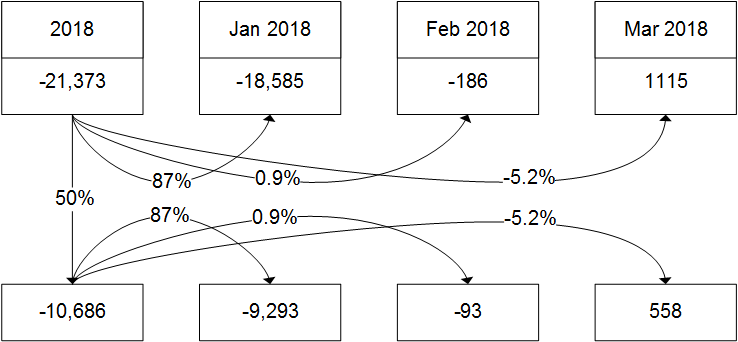
Neste exemplo, somente o elemento consolidado, 2018 e três meses, janeiro, fevereiro e março, são exibidos.
-21,373 x 50% = -10,686Value for month X = Total value to be allocated x Percentage for month X of the total in Source Area Para janeiro de 2018, por exemplo, o valor da conta Despesas com viagens (G&A) não atribuído a nenhum centro de custo é -18.585. Este valor representa 87% do valor total para 2018. O valor a ser alocado em Marketing para janeiro de 2018 é igual a -9.293. Isso corresponde à fração de 87% do valor a ser alocado para 2018, ou seja, -10.686.
Value for Jan = -10,686 x 87% = -9,293 Da mesma forma, os valores a serem alocados são calculados para outros meses. Para Março, o valor de 1.115 corresponde a -5,2% do total para 2018. Para calcular o valor a ser alocado para Março, devemos multiplicar o valor total a ser alocado com a porcentagem correspondente para março.
Value for Mar = -10,686 x (-5.2%) = 558 Estes filtros são aplicados para a Análise de fluxo de dados usada neste exemplo:
- Conjunto de configurações: 2018-20
- Versão: Orçamento 1
- Grupo: Nível de alocação 0001
- Entidade: Genesis Cars
- Segmento 2: Todos os segmentos 2Nota
O segmento 2 representa a dimensão de referência.
- Hora: 2018
- Conta: Despesas com viagens (G&A)
Exemplo 2: Fator X Base com método de liberação de alocação Zerar
Neste exemplo, para comprar materiais a preços mais baixos, uma organização de treinamento compra canetas e outros materiais em quantidades grandes. As compras são feitas duas vezes por ano. Com base nos períodos de cobrança correspondentes, o departamento financeiro relata esses custos em meses específicos. Os meses nos quais essas compras são feitas mostram resultados piores. Mas os resultados de outros meses nos quais nenhuma compra de material adicional foi feita são melhores.
O controle pode usar a média de custos de material do ano anterior para calcular um fator de custo, por exemplo, um valor de $2,50 por aluno. Esse fator pode ser usado para alocar o valor calculado cada mês. Neste exemplo, o número de alunos é o driver. O valor de $2,50 é o fator X de base. Multiplicando o número de salários por um fator de $2,50, você pode calcular os custos com material de cada mês.
Simultaneamente, o método de liberação de alocação Zerar pode ser usado para eliminar os picos dos custos de material originais fornecidos pelo financeiro nos meses de faturação correspondentes.
Esta tabela mostra os resultados da alocação de fator X de base e como a opção Zerar pode ser usada:
| Mês | Custos de material | Alunos | Custos calculados | Zerar | Diferença |
|---|---|---|---|---|---|
| Jan | $0,00 | 1.000 | $2.500,00 | $0,00 | $2.500,00 |
| Fev | R$ 25.000 | 1.100 | $2.750,00 | $ 25.000,00 | - $22.250,00 |
| Mar | $100,00 | 2.200 | $5.500,00 | - $100,00 | $5.400,00 |
| Abr | $0,00 | 2.100 | $5.250,00 | $0,00 | $5.250,00 |
| Mai | $0,00 | 2.500 | $6.250,00 | $0,00 | $6.250,00 |
| Jun | $3.000,00 | 600 | $1.500,00 | $ 3.000,00 | - $1.500,00 |
| Jul | $18.000,00 | 600 | $1.500,00 | $18.000,00 | - $16.500,00 |
| Ago | $0,00 | 0 | $0,00 | $0,00 | $0,00 |
| Set | $0,00 | 2.100 | $5.250,00 | $0,00 | $5.250,00 |
| Out | $1.900,00 | 3.200 | $8.000,00 | - $1.900,00 | $6.100,00 |
| Nov | $0,00 | 3.000 | $7.500,00 | $0,00 | $7.500,00 |
| Dez | $1.000,00 | 1.600 | $4.000,00 | - $1.000,00 | $3.000,00 |
| Soma | R$ 49.000 | 20.000 | R$ 50.000 | $ 49.000,00 | $1.000,00 |
Em geral, os resultados de fevereiro, junho e julho são melhores quando os custos são distribuídos para todos os meses proporcionalmente ao número de alunos. Os custos calculados baseados na base X fator de $2,50 podem não corresponder exatamente aos custos de material relatados pelo financeiro. Entretanto, os custos são distribuídos mais uniformemente ao longo ano do que com base nos custos de material originais do financeiro.
Exemplo 3: Alocação de base x fator nos dados de demonstração
Você pode usar esse exemplo para rever como a Base X Fator é usada nos dados de demonstração e como os valores de alocação são calculados. A configuração básica nos dados de demonstração usa a Base X Fator no Nível 1. A etapa de alocação correspondente é a Etapa 3, Outras despesas operacionais (material) com base em Receitas.
Esta tabela mostra a parametrização de Alocação para o Nível de alocação 1, Etapa 3:
| Parâmetro | Origem | Driver | Destino |
|---|---|---|---|
| Versão | Orçamento 1 | Orçamento 1 | Orçamento 1 |
| Tipo de alocação | Base x fator: | N/D | Proporcionalmente por destino |
| Fator: 0,02 | Driver: Receitas | N/D | |
| Dimensão de referência | N/D | Segmento 1: Automotivo | Segmento 1: Automotivo |
| Área de dados | N/D | Segmento 1: Automotivo | Segmento 1: Automotivo |
| Segmento 2: Todos os segmentos 2 | Segmento 2: Todos os segmentos 2 |
Este exemplo demonstra a alocação baseada na receita do elemento Automotivo no Segmento 1. Nesse exemplo, a base X fator é usada para debitar custos adicionais que representam uma fração de 0,02 da receita. Os custos adicionais devem ser alocados no departamento logístico.
Na área de origem, a base X fator é definida. Na seção Driver, a conta de Receita para o Segmento automotivo é selecionada. Para determinar a proporção de receitas em todas as regiões, é selecionado o elemento Todos os segmentos 2.
Para todas as outras dimensões, que não estão especificamente definidas nos parâmetros, é usada a proporção do destino. Se a área de destino for zero, o processo de alocação não poderá determinar a proporção e falhar. Portanto, a Configuração de destino alternativa deve ser usada para definir como alocar valores por dimensão se a área de destino especificada estiver vazia.
Essa tabela mostra a receita, que é definida como driver, é distribuída dentro dos elementos do Segmento 2. Somente os elementos selecionados com valores diferentes de zero são exibidos:
| Local | Receita | % de receita |
|---|---|---|
| Todos os segmentos 2 | 525.000.000,00 | 100,00% |
| Europa | 375.000.000,00 | 71,43% |
| Suíça | 184.920.000,00 | 35,22% |
| Grã-Bretanha | 190.080.000,00 | 36,21% |
| Oriente Médio | 150.000.000,00 | 28,57% |
| Jordânia | 80.000.000,00 | 15,24% |
| Arábia Saudita | 70.000.000,00 | 13,33% |
Por exemplo, a receita do Oriente Médio é de 150.000.000. Este valor corresponde a 28,57% de receitas para todos os segmentos, 525.000.000.
Essa tabela mostra a alocação de dados que corresponde à Análise de fluxo de dados para a etapa de alocação selecionada. A conta selecionada é Outras Despesas operacionais (materiais). Os valores são alocados de acordo com a distribuição de receitas em locais especificados no Segmento 2:
| Segmento 2 | Pré-alocação | Alocação liberada | Alocado | Pós-alocação |
|---|---|---|---|---|
| Todos os segmentos 2 | -7.956.000,00 | 0,00 | -10.500.000,00 | -18.456.000,00 |
| Não atribuído | -16.000,00 | 0,00 | 0,00 | -16.000,00 |
| Europa | -5.640.000,00 | 0,00 | -7.500.000,00 | -13.140.000,00 |
| Suíça | -3.720.000,00 | 0,00 | -3.698.400,00 | -7.418.400,00 |
| Grã-Bretanha | -1.920.000,00 | 0,00 | -3.801.600,00 | 5.721.600,00 |
| Oriente Médio | -2.300.000,00 | 0,00 | -3.000.000,00 | -5.300.000,00 |
| Jordânia | -1.600.000,00 | 0,00 | -1.600.000,00 | -3.200.000,00 |
| Arábia Saudita | -700.000,00 | 0,00 | -1.400.000,00 | -2.100.000,00 |
O valor total a ser alocado é o resultado da Base X Fator multiplicado pela receita da área de dados selecionada. A receita do segmento Automotivo para todos os locais dos segmentos 2 é 525.000.000. A Base X Fator é 0,02. O valor total a ser alocado é 10.500.000. Esse valor é distribuído em todos os segmentos 2 proporcionalmente, para o driver. Por exemplo, 28,57% deste valor total, que é 3.000.000, é cobrado com o Oriente Médio.
Estes filtros são aplicados para a Análise de fluxo de dados usada neste exemplo:
- Conjunto de configurações: 2018-20
- Versão: Orçamento 1
- Grupo: Nível de alocação 0001
- Entidade: Genesis Cars
- Segmento 2: Todos os segmentos 2Nota
O segmento 2 representa a dimensão de referência.
- Hora: 2018
- Conta: Outras despesas operacionais (materiais)
Exemplo 4: Usar um driver manual
Este exemplo mostra como usar um driver manual para alocar todas as despesas não atribuídas que são lançadas na conta Despesas com viagens (vendas). A configuração padrão é baseada nos dados de demonstração. Os parâmetros de alocação são definidos para o Nível 1, a Etapa 5 e usam valores da conta de Despesas com viagens (vendas) que não estão atribuídos a locais.
Como resultado desta etapa de alocação, todos os custos da conta Despesas com viagens (vendas) são distribuídos em vários locais, de acordo com um driver definido manualmente.
Esta tabela mostra como os parâmetros de alocação estão definidos:
| Parâmetro | Origem | Driver | Destino |
|---|---|---|---|
| Versão | Orçamento 1 | Orçamento 1 | Orçamento 1 |
| Tipo de alocação | % da área de dados | Driver | Proporcionalmente por origem |
| Método de liberação de alocação | Proporcionalmente | N/D | N/D |
| Porcentagem: 100,00% | Driver: Proporção de local para despesas não atribuídas | ||
| Dimensão de referência | Segmento 2: Não atribuído | Segmento 2: Todos os segmentos 2 | Segmento 2: Todos os segmentos 2 |
| Área de dados | Organizações: Não atribuído | Organizações: Não atribuído | Organizações: Não atribuído |
| Segmento 1: Não atribuído | Segmento 1: Não atribuído | Segmento 1: Não atribuído | |
| Segmento 2: Não atribuído | Segmento 2: Todos os segmentos 2 | Segmento 2: Todos os segmentos 2 |
Para visualizar como o driver manual é definido, clique em e na seção Configuração de alocação. Verifique se a entidade é Genesis Cars e clique no ícone ao lado de Driver 0001, Proporção de local para despesas não atribuídas. Selecione o ano: 2018 e versão: Orçamento 1. Na seção Área de dados, o Segmento 2 é definido como a dimensão de referência.
Ao definir os valores de driver, é possível rever os valores em todos os locais no Segmento 2 e para todos os meses de 2018. Por padrão, os valores são iguais para cada mês de 2018.
Esta tabela mostra os valores definidos para o driver manual para elementos de nível 1 do Segmento 2. Além disso, a análise de fluxo de dados para a conta Despesas com viagens (vendas) também é apresentada:
| Segmento 2 | Valor de driver definido | Pré-alocação | Alocação liberada | Alocado | Pós-alocação |
|---|---|---|---|---|---|
| Todos os segmentos 2 | 100,00 | -345,00 | 345,00 | -345,00 | -345,00 |
| Não atribuído | 0,00 | -345,00 | 345,00 | 0,00 | 0,00 |
| Europa | 40,00 | 0,00 | 0,00 | -138,00 | -138,00 |
| Oriente Médio | 4,00 | 0,00 | 0,00 | -14,00 | -14,00 |
| Ásia | 24,00 | 0,00 | 0,00 | -83,00 | -83,00 |
| América | 32,00 | 0,00 | 0,00 | -110,00 | -110,00 |
| África | 0,00 | 0,00 | 0,00 | 0,00 | 0 0,00 |
Você pode expandir os elementos de Nível 1 para visualizar como os valores são distribuídos para os elementos base. Com base na coluna Valores de driver definidos nesta tabela, é possível visualizar como o valor alocado deve ser distribuído pelos locais.
Quando visto pela perspectiva de local, o Valor de driver definido retém um total de 100,00 para o elemento consolidado Todos os segmentos 2. Este valor é dividido entre seis elementos de Nível 1 do Segmento 2: Não atribuído, Europa, Oriente Médio, Ásia, América e África. As proporções dos 100,00 que são mantidas por cada localização correspondem às proporções do valor a ser alocado, ou seja, 345,00.
Por exemplo, 'Europa' deve ter um valor alocado em uma fração de 40/100 do valor total a ser alocado. Isso corresponde a um custo de 138,00 do total de 345,00. De forma similar, a Ásia deve ter um valor alocado em uma fração de 24/100 de 345,00. Isso resulta em um custo de 83,00.
Estes filtros são aplicados para a Análise de fluxo de dados usada neste exemplo:
- Conjunto de configurações: 2018-20
- Versão: Orçamento 1
- Grupo: Nível de alocação 0001
- Entidade: Genesis Cars
- Segmento 2: Todos os segmentos 2Nota
O segmento 2 representa a dimensão de referência.
- Hora: 2018
- Conta: Despesas com viagens (vendas)
Exemplo 5: Alocar valores entre entidades
Este exemplo mostra como você pode alocar valores de uma conta selecionada em diferentes entidades. É possível rever os dados de demonstração e a etapa de alocação correspondente: Nível 3, Etapa 1, Ágio (valor bruto) Cars para o Financeiro.
Como resultado desta etapa de alocação, 50% da conta Ágio (valor bruto ), ou seja, 400.000,00 tem a alocação liberada da entidade Genesis Cars. O mesmo valor é cobrado na conta Ágio (valor bruto) para a entidade Genesis Finance.
Para alocar valores entre entidades diferentes, a opção Habilitar alocação entre entidades deve ser ativada. Após a habilitação dessa opção, a entidade de destino deve ser selecionada.
Estes filtros são aplicados para a Análise de fluxo de dados usada neste exemplo:
- Conjunto de configurações: 2018-20
- Versão: Orçamento 1
- Grupo: Nível de alocação 0003
- Entidade: Genesis CarsNota
Use Genesis Cars para exibir os valores de alocação liberados e Genesis Finance para revisar os valores que são coletados, respectivamente.
- Segmento 2: Todos os segmentos 2
- Hora: 2018
- Conta: Ágio (valor bruto)